Power BI
hace 2 años
Aprendizajes de la sección “Clean, Transform, and Load the data” del módulo “Prepare the data”
¿Qué aprendiste en la sección “Clean, Transform, and Load the data”? ¿Cómo te servirá esto que aprendiste en tus desarrollos de Power BI? ¿Cómo te servirá esto que aprendiste al presentar el examen de certificación?
0 
52
Respuestas
hace 2 años
- Sólo cuando tengamos cargado el modelo y empecemos a analizar los datos, nos daremos cuenta de la importancia que tiene este apartado. Dominar las posibilidades que nos ofrece Power Query y entender cómo funciona el lenguaje M nos dará ventaja en la fiabilidad de los resultados frente a otros que puedan saltarse el paso de la “transformación” y “limpieza”.
- Diferencia entre MERGE y APPEND. Posibilidad de realizar un JOIN con múltiples columnas.
- Diferencia entre TRANSPOSE y UNPIVOT. Muy importante cuando recibimos datos con formatos heredados de excel para seguimiento mensual de alguna métrica.
- Me ha permitido aclarar dudas respecto al funcionamiento de “Refresh”, cuando la tabla no se carga. Qué ocurre si se utiliza para mantener otra tabla del modelo, a pesar de no tener activada la opción de Refresh. El hecho de que la opción quedara ensombrecida pero activada me generaba confusión.
- La gestión de los errores es muy importante, tenerlos controlados y saber como tratarlos es crucial para nos desvirtuar nuestros datos.
0 
hace 2 años
Seguimos con la calidad en la estructura de nuestras tablas y los datos con todas estas herramientas para poder trabajar limpiamente con toda esta información En esta ocasión no cabe duda que tener el PBi en ingles será necesario ya que permite estar familiarizado con los términos que se utilizaran en el caso especifico de la certificación. Será necesario revisar todas estas funciones en M para conocerlas mejor. Saludos!!
0 
hace 2 años
Buen comentario Isidre! Solo para especificar en el siguiente punto:
- Combinación de Consultas MERGE (Combinación): Cuando se tienen una o varias columnas para agregar a otra consulta, se fusionan las consultas. Se pueden formar relaciones entre más de una columna para las consultas, a manera de crear una “KeyColumn” (valores únicos para cada registro). APPEND (Anexar): Cuando se tienen filas de datos adicionales que desea agregar a una consulta existente, se anexa la consulta. Los nombres de columnas (headers) deben ser exactamente iguales (en ambas consultas a anexar) para evitar errores posteriores.
0 
hace 2 años
Hola Cómo están ? espero que bien  lo aprendí en la sección de “Clean, Transform, and Load the data” fue lo siguiente:
lo aprendí en la sección de “Clean, Transform, and Load the data” fue lo siguiente:
 lo aprendí en la sección de “Clean, Transform, and Load the data” fue lo siguiente:
lo aprendí en la sección de “Clean, Transform, and Load the data” fue lo siguiente: - La importancia de saber crear “Keys” adecuados para los “joins” a veces nos descreocupamos de esto cuando trabajamos con base de datos por que desde alli ya viene nuestras primary key, pero debemos estar preparados para todo tipo de fuente de datos.
- Si queremos utlizar Append Queries debe coincidir el nombre de las columnas de las 2 o mas tablas.
- Lo importante de optimizar los pasos (Applied Steps) en Power Query. Entre más pasos tenga el Power Query la carga se demora más.
0 
hace 2 años
- ¿Qué aprendiste en la sección “Clean, Transform, and Load the data”?
- ¿Cómo te servirá esto que aprendiste en tus desarrollos de Power BI?
- ¿Cómo te servirá esto que aprendiste al presentar el examen de certificación?
0 
hace 2 años
La sección de “Clean, Transform, and Load the data” nos dotó de herramientas para poder adecuar nuestra data en función de lo que buscamos. Entre ello poder solucionar e identificar errores, combinar queries (ya sea mediante el Merge o Append), configurar las tablas que deseamos cargar a nuestro modelo, entre otros. Me servirá de mucho para poder aligerar nuestra carga, filtrando la información necesaria al modelo. Leo algunos post donde queda alguna duda sobre el " Enable Load"; al dejar desactivado la opción “Enable Load” da la impresión que no se actualizará pero en el video se menciona que sí será actualizado, esto me gustaría sea tema de discusión en la reunión que tengamos. Saludos!
0 
hace 2 años
Buen día, Les comparto mis respuestas. ¿Qué aprendiste en la sección “Clean, Transform, and Load the data”? Considero que es uno de los temas más importante ya que podemos minimizar los fallos que en etapas posteriores del proceso de datos pudieran darse (existencia de campos o valores nulos, tablas de referencia inexistentes, llaves, etc.). ¿Cómo te servirá esto que aprendiste en tus desarrollos de Power BI? Revisar mis proyectos para validar que estén de acuerdo con las buenas prácticas mencionadas en la guía de estudio de este curso. ¿Cómo te servirá esto que aprendiste al presentar el examen de certificación? Saber identificar cuando utilizar lo aprendido en esta sección de acuerdo con las situaciones o ejercicios que se puedan presentar en el examen. Definitivamente, estos puntos son importantes para todos los proyectos de inteligencia de negocios. Saludos…
0 
hace 2 años
Cada punto visto en la seccion es tan importante en lo que respecta a la calidad de datos. Me interesa y motiva ver mas en lo que respecta al lenguaje M y el Editor Avanzado.
0 
hace 2 años
Me resultó muy interesante este módulo. La importancia de las keys y los joins, las diferencias entre merge y append queries y conocer algo más del código M, como forma de mejorar la limpieza, transformación y carga de los datos, conceptos fundamentales para agilizar los procesos.
0 
hace 2 años
Buenas tardes, Buen comentario , justo a mi me jugó una mala pasada porqué en pw bi en español dice “combinar” y en el quiz estaba la opción de “append and combine” creí que era esa pero era “merge”, ya se empieza a ver más el estar familiarizado con los términos en inglés para el tema de certificación. Saludos,
0 
hace 2 años
Aprendí a comprobar carga de tablas, examinar las fuentes de errores en los datos, errores de formatos, etc. También cómo anexar y combinar tablas similares. Y lo más valioso fue aprender a ver y modificar el código M y cómo se va generando con los pasos que se van creando.
0 
hace 2 años
Hola a todos Lo que vimos en este apartado, lo considero como el corazón del todo, es importante partir de una limpieza absoluta en los datos, es pasar el lenguaje humano a máquina sin perder de vista que un humano debe comprenderlo, algo que en mi opinión debe basarse en, yo como usuario, como quisiera que me presentaran estos datos:
- Como funcionaria para mi lo que veo
- Esta información es clara y fácil de manejar
- La terminología es la que yo manejo
0 
hace 2 años
Buenas noches Comparto mi experiencia de lo aprendido en este modulo. 
- Merge: este nos permite hacer un join y traer los datos que coincide desde otra tabla, considero que podría ser un tanto similar a realizar un buscarv (vlookup) en excel.
- Append: este nos permite anexar información de una o mas tablas para convertirla en una sola vista, importante que los tipos de datos, nombre y cantidad de columnas sean las mismas
- Interesante la forma de realizar las opciones de transpose y unpivot, ya que muchas veces los input de información de otras fuentes, vienen en una estructura compleja, y considero que con esto se puede sacar el mayor provecho para el análisis
- El crear un key único (en caso no lo tenga la tabla) considero que es muy utilizado, ya que esto te permite concatenar varias columnas y hacer un merge o append en la tabla
- Otro punto importante es la creación de nombres de tablas o vistas entendibles para los usuarios a fin de no generar confusiones
- Asimismo sumamente importante y con muchas opciones para investigar, es el editor avanzado utilizando lenguaje M, buena explicación de su estructura y algunas formas de uso.
- Finalmente, la opción de Habilitar o desactivar la carga de un tabla, considero que puede ser útil para cuando se necesite realizar un cruce con una tabla y esta no se deba de mostrar en la parte de visualizaciones y/o el modelado

0 
hace 2 años
- ¿Qué aprendiste en la sección “Clean, Transform, and Load the data”? En esta sesión he aprendido muchas cosas que si bien ya dominaba algunos conceptos, esto me ha servido para tener un mayor alcance en la aplicación del Power BI. Saber usar el merge queries y el append queries; saber como es la estructura del lenguaje M y tener la capacidad de poderlo editar para la conveniencia de nuestros datos, y lo mas importante fue evaluar y transformar column data types para poder unir con éxito cualquier tabla, columna o medida.
- ¿Cómo te servirá esto que aprendiste en tus desarrollos de Power BI? Sirve muchísimo; siempre supe que si uno tiene claro la teoría la aplicación de los reportes va ser muy fácil de realizar y esto va ha originar tener la capacidad de detectar y solucionar cualquier error que se presente en el Query Editor o en el mismo reporte.
- ¿Cómo te servirá esto que aprendiste al presentar el examen de certificación? Me servirá para poder rendir el examen y certificarme en Power BI pero más que la certificación es ser un excelente Business User para no depender del área de TI (Tecnología de la Información) en mejorar o corregir mi modelo de datos.
0 
hace 2 años
Seguimos viendo las herramientas que tiene PowerBI para generar un importe limpio, con la calidad del dato necesario para que todo el proceso posterior de DAX y visualización se pueda realizar de la mejor forma posible. Un resumen sería el siguiente: 
- Correción de errores. Ya sea modificando los valores de las columnas si siguen un patrón, eliminando errores o investigando la fuente del error.
- Importancia de las Primary Keys y las Foreign Keys a la hora de poder relacionar las tablas. Es muy importante que nuestra clave primaria en cada tabla, solo esté formada por valores únicos. También hemos visto los distintos tipos de Joins existentes aunque por defecte viene configurado por Left Outer.
- Forma de combinar consultar con Merge o Append. Importante tener en consideración que para realizar un Merge, el tipo de dato asociado a la columna que queremos unir con otra, corresponda, es decir que si el ID en una tabla es tipo número entero, en la otra también esté configurado así. Mientras que en Append es importante que las tablas a unir tengan los mismos nombres de las columnas.
- Transformaciones donde las más importantes son Tranpose, Unpivot columns o Pivot, que utilizaremos dependiendo de la forma que necesitemos que se encuentre nuestro dato.
- Estructura del lenguaje M. Aprender a utilizar el editor avanzado con M nos puede ayudar a realizar cambios que no podamos solo con los botones.

0 
hace 2 años
En este tema también he aprendido algo que no sabía y a su vez me ha surgido una duda. A ver si alguien me la podría resolver. Hasta la fecha siempre que tenía que hacer un Merge o relacionar tablas en el modelo, si la clave que unía dos tablas, era la unión de diferentes columnas, siempre me creaba una columna auxiliar con esta combinación, pero en este tema hemos visto que se puede realizar el Merge seleccionando el conjunto de columnas. Ahora bien, si yo quisiera unir estas tablas, de una forma similar a como lo hicimos con el Merge, ¿sería posible hacer algo similar a lo que pongo en la foto o es necesario crear la columna auxiliar? 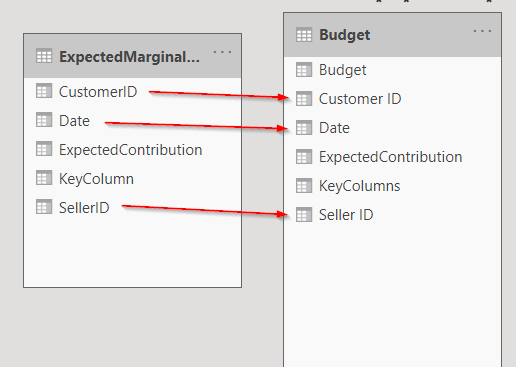 Espero haberme explicado bien
Espero haberme explicado bien  Gracias
Gracias
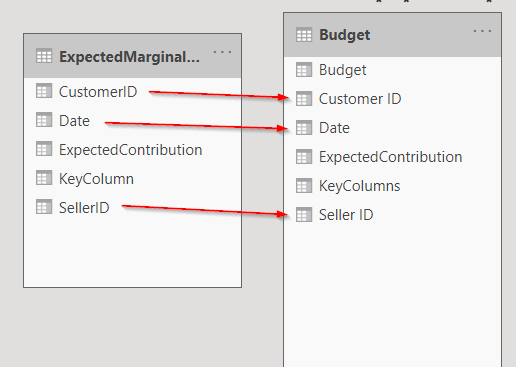 Espero haberme explicado bien
Espero haberme explicado bien  Gracias
Gracias 0 
hace 2 años
Gracias @Diego! Sí, me refería al modelo de datos y suponía que era así pero era por tener claro si había alguna alternativa. Gracias por la respuesta. Saludos
0 
hace 2 años
Buenas tardes, En esta sección lo que más destaco son las funciones Merge y Append, muy útiles para reducir tablas e información redundante. La importancia de tener una key única en una tabla para poder relacionar con otras tablas y también la sintaxis del lenguaje M. Y por último controlar los errores que podemos tener nuestras consultas. Un saludo.
0 
hace 2 años
¿Qué aprendiste en la sección “Clean, Transform, and Load the data”? -Resolver y corregir las inconsistencias y valores nulos que vienen en las bases. -Identificar y crear “Keys” adeacuadas para generar “Joins” -Cómo combinar Querys -Aplicaciones de transformación de datos a una Tabla -Definir “naming convetions” amigables para el usuario -Utilización del “Advance Edito” para modificar el código M -Configuración del “Data loading” -Cómo visualizar errores al importar la base de datos. ¿Cómo te servirá esto que aprendiste en tus desarrollos de Power BI? -Resolver y corregir las inconsistencias y valores nulos que vienen en las bases.
- Este concepto tratado en el curso me ayudará a revisar la calidad de los datos y a tomar decisiones sobre cómo corregirlos para lograr una base más limpia y correcta.
- Este punto es muy importante dado que nos enseña las distintas maneras en que se pueden relacionar tablas (Inner, Left Outer, Right Outer, etc) a través de un campo clave llamado generalmente “ID”, donde se unen o cambinan filas de 1 o más tablas.
- Aquí se aprendió que existen dos formas de combinar Tablas, a través de Marge Queries y Append Queries.
- En este punto se aprendió como puedes transformar la tabla utilizando distintas acciones como lo son: Transpose, Unpivot Columns o Group by (Agrupar por columnas específicas).
- Este punto sirvió para realizar consultas y trabajos pensando en el usuario final, sabiendo que debe entender cómo utilizar con el producto que le vamos a entregar. Tomar en cuenta recomendaciones como: Quitar prefijos y sufijos, evitar abreviaciones que no manejen los usuarios finales, ser legibles, tengan nombres significativos y utilizar terminologías de la empresa.
- Aquí se aprendió a como interactuar de manera muy básica con el lenguaje M entendiendo algunas terminologías como: Let, Source, #“Subset sales data sheet”, #“Promoted Headers”, In.
- Este punto me enseñó a cómo ocultar tablas que ya no queremos ver utilizando “ENABLE LOAD” y como hacer para que la tabla que está oculta aún así se actualice (Include in report refresh).
- Saber que significa el error que te entrega Power BI al momento de cargar una base y cómo abrir el query editor para revisar los errores que aparecen al cargar esta base. De esta manera podremos tomar la decisión si ocultamos, filtramos o reemplazamos esos errores para limpiar la base de una manera correcta.
- Creo que este punto es uno de los pasos intermedio-cierre para lo que es la preparación de datos, dado que no es solamente encontrar valores erróneos y reemplazarlos, sino que también es el hecho de complementar la información generando relación de tablas y de qué manera y cómo lo vamos a hacer. Por último creo que la introducción a como leer el lenguaje M es necesario para detectar errores o realizar modificaciones en la base que estaremos trabajando.
0 
hace 2 años
Este capítulo nos explica conceptos fundamentales como la limpieza, transformación y carga de datos, para poder trabajarlos en el Query Editor. Es un proceso indispensable al que hay que dedicarle tiempo para que las consultas y las visualizaciones posteriores nos den los resultados esperados. Las herramientas que se ven en esta sección como pivot, unpivot, joins, keys, merge, append, el reemplazo de nombres o valores, son una parte importante en la preparación de los datos que se van a manejar. Esta es una sección fundamental.
0 
hace 2 años
Seguimos compartiendo:
- Resolver inconsistencias identificando patrones propios para observar de manera analitica la Data a tratar, quitando filas, reemplazando filas o rellenando filas hacia abajo, tenemos amplias formas.
- Reemplazando Valores x otros valores, sin descuidar el tener muchos pasos que nos juegan en contra en la performance.
- Combinar Queries: realizando un Anexar de tablas o un Merge de tablas, teniendo posibilidad de marcar: Enable load y no permitir que se vea en el Desktop.
- Y uno de los apartados mas importantes para mi, el cual deseo profundizar: Anular dinamización de columnas y Columna dinámica, en favor de simplificar.
0 
hace 2 años
En este capítulo rescato los siguientes puntos:
- Cuando se realiza anexo de varias tablas, tener cuidado de que las columnas tengan el mismo nombre para no generar columnas nuevas.
- La función “Detect data type”
- La función de pivot y unpivot
- Muy buena explicación del código M en el editor avanzado de consultas.
- tres formas más usuales de arreglar errores: con el data sources setting, con el power query editor y a través del código M.
0 
hace 2 años
Hola, en esta sección aprendí a reemplazar valores erróneos, analizar la calidad de los datos crear columnas de diferentes formas. Me resultó muy interesante la explicación de los joins en la presentación donde se ve con claridad los diferentes tipos de join y su aplicación con merge y append.sin embargo, no pude implementarlo en un trabajo en el que buscaba realizar un filtro con información de 3 tablas. Como las tablas eran muy extensas realicé la creación de 3 nuevas tablas con ciertas columnas para simplificar el join. 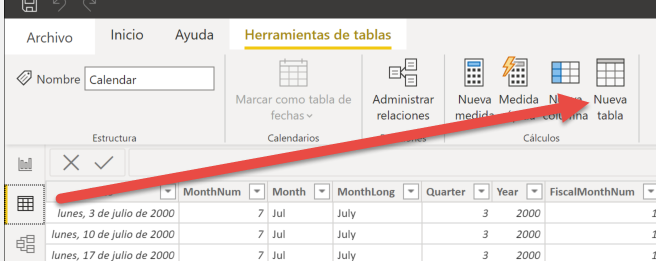 Una vez creadas quise utilizar el append del power query pero no pude ya que no se visualiza en el power query las tablas creadas. Por lo tanto, Intenté realizar el append directamente con las 3 tablas originales pero el proceso nunca termina ya que las había creado como import en lugar de direct query. Finalmente, me hubiese gustado poder armar 3 tablas nuevas a partir de las existentes (para reducir columnas) y anexarlas para realizar la consulta. Alguna recomendación para poder hacerlo? Respecto a lo aprendido, también me sirvió la parte de agrupar, pivot y unpivot, comprender lo que se escribe en el código M y como hacer para que las tablas aparezcan o no en el dashboard. Saludos
Una vez creadas quise utilizar el append del power query pero no pude ya que no se visualiza en el power query las tablas creadas. Por lo tanto, Intenté realizar el append directamente con las 3 tablas originales pero el proceso nunca termina ya que las había creado como import en lugar de direct query. Finalmente, me hubiese gustado poder armar 3 tablas nuevas a partir de las existentes (para reducir columnas) y anexarlas para realizar la consulta. Alguna recomendación para poder hacerlo? Respecto a lo aprendido, también me sirvió la parte de agrupar, pivot y unpivot, comprender lo que se escribe en el código M y como hacer para que las tablas aparezcan o no en el dashboard. Saludos
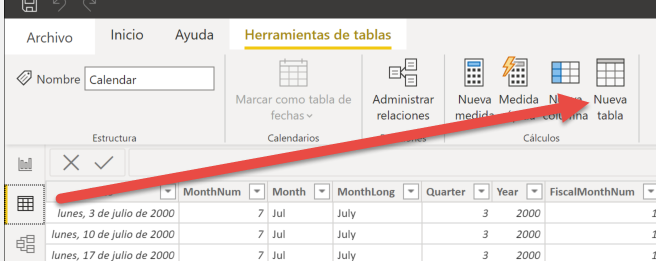 Una vez creadas quise utilizar el append del power query pero no pude ya que no se visualiza en el power query las tablas creadas. Por lo tanto, Intenté realizar el append directamente con las 3 tablas originales pero el proceso nunca termina ya que las había creado como import en lugar de direct query. Finalmente, me hubiese gustado poder armar 3 tablas nuevas a partir de las existentes (para reducir columnas) y anexarlas para realizar la consulta. Alguna recomendación para poder hacerlo? Respecto a lo aprendido, también me sirvió la parte de agrupar, pivot y unpivot, comprender lo que se escribe en el código M y como hacer para que las tablas aparezcan o no en el dashboard. Saludos
Una vez creadas quise utilizar el append del power query pero no pude ya que no se visualiza en el power query las tablas creadas. Por lo tanto, Intenté realizar el append directamente con las 3 tablas originales pero el proceso nunca termina ya que las había creado como import en lugar de direct query. Finalmente, me hubiese gustado poder armar 3 tablas nuevas a partir de las existentes (para reducir columnas) y anexarlas para realizar la consulta. Alguna recomendación para poder hacerlo? Respecto a lo aprendido, también me sirvió la parte de agrupar, pivot y unpivot, comprender lo que se escribe en el código M y como hacer para que las tablas aparezcan o no en el dashboard. Saludos 0 
hace 2 años
- Resalto de esta sección, que me va a permitir agilizar mis transformaciones y entender el manejo de errores.
- Reemplazar el paso de crear una columna personalizada para relacionar tablas seleccionando las columnas que formarían la columna key desde la interfaz de Merge.
- Diferenciar la función transpuesta de unpivot.
- Entender la sintaxis del Código M de Power Query.
- Entender el uso de la opción include in report refresh en carga de data.
0 
hace 2 años
Creo importante profundizar en el leguaje M para darle mas calidad a tus datos, desconocía como controlar que se procesa en el servidor SQL y que en tu aplicación, eso fue importante
0 
hace 2 años
- ¿Qué aprendiste en la sección “Clean, Transform, and Load the data”? Aprendi las formas que tengo de cargar información, como “limpiar los datos” en caso de que la fuente de datos llegue con errores y como solucionar los problemas mas comunes
- ¿Cómo te servirá esto que aprendiste en tus desarrollos de Power BI? me servirá para ser más resolutiva y aumentar mi capacidad de analisis de los problemas que se me podrían presentar
- ¿Cómo te servirá esto que aprendiste al presentar el examen de certificación? Más conocimiento de las potencialidades del Powerbi y el Query editor
0 
hace 2 años
¿Cómo te servirá esto que aprendiste en tus desarrollos de Power BI? Lo aprendido en esta sección me permite configurar la data que estoy ingresando a Power Bi y que me ayudará a obtener los indicadores que necesito.
0 
hace 2 años
- ¿Qué aprendiste en la sección “Clean, Transform, and Load the data”?
- En este tema aprendí a resolver las inconsistencias en los datos:
- Corregir errores ( Reemplazándolos, borrándolos o preferiblemente analizándolos para corregirlos ).
- Corregir datos nulos ( reemplazándolos o borrándolos ). 2. Aplicar “values replacements” agradables al usuario
- Se trata de reemplazar valores de filas para hacer los datos mas comprensibles. 3. Identificar y crear “Keys” adecuadas para “joins”
- Aprendí a definier las “Keys”: que son campos que nos permiten relacionar una tabla con otras.
- Aprendimos a crear nuevas columnas de “Keys” adecuadas, en caso de que no existan, para poder relacionar tablas.
- Vimos como podemos hacer varios tipos de “joins” , que significa combinar tablas. 4. "Combine queries"
- Conocimos las dos maneras de combinar consultas: “Append Queries” y “Merge Queries”. Con la primera opción podemos unir dos tablas en una sola; En este caso los nombres de las columnas de las dos tablas deben ser idénticos. con la segunda opción ( Merge Queries ),podemos relacionar dos tablas mediante una “Keys” y extraer las informaciones de una o varias columnas que coincidan con la segunda tabla relacionada. 5. Evaluar y Transformar “columna data types”
- Aprendimos a definir los tipos de datos en de las columnas. 6. Aplicar “Data Shape Transformations” a “ Table Structures”**
- Vimos como cambiar la forma en la estructura de las tablas. Utilizamos el Trasnpose para que los valores de las filas de la tabla se conviertan en columnas y los valores de las columnas en filas.
- Utilizamos “Unpivot columns” coloca los valores de las columnas que tenga la tabla para cada una de las filas. Así se repiten las filas como tantas columnas tenga la tabla.
- En tercer lugar vimos el “Pivot Column” ; que hace lo contrario al Unpivot, o sea cambia la forma de la tabla repitiendo las columnas como tantas filas tenga la tabla.
- En cuarto lugar vimos el “Reverse Rows” ; que cambia el orden de las filas colocando la ultima en primer lugar.
- En quinto lugar vimos “ Count Rows ” que convierte la tabla en un numero que suma todas las filas de la tabla.
- En sexto lugar vimos “ Group By ”; que agrupa los datos por la columna que se indique. Tiene dos opciones una básica, que usa una sola columna para agrupar y la avanzada que usa varias columnas para agrupar.
- Por ultimo conocimos la pestaña “Add Column” que tiene todas las opciones para agregar nuevas columnas: de índice, personalizadas, condicionales. También en esta pestaña podemos eliminar y duplicar columnas. 7. Definir “Naming Conventions”, amigables para el usuario a columnas y “queries”.
- Se trata de reemplazar o adecuar los nombres de las tablas, columnas y medidas para que sean comprensibles al usuario. 8. Utilizar el “Advanced Editor” para modificar el código M del Power Query.
- Es un tema fascinante que me ayudo a descifrar la estructura que usa el lenguaje M para codificar los pasos que se realiza en el query editor. 9. Configurar el “Data Loading”.
- conocí las opciones para cargar o no la tablas que queremos en nuestro modelo de datos. “ Enable Load, hace que la tabla no se cargue al power bi desktop. También se puede controlar si queremos que una tabla se actualize o no cuando aplicamos la opción Refresh en el power bi desktop. Sin embargo aunque desactivamos el refresh para una tabla, que esta vinculada a otra que requiere actualizarse la que desactivamos se va actualizar. 10. Resolver errores en el “Data Import”
- En este temas trabajamos los errores que pueden venir en las tablas. El editor crea una carpeta con los registros de las tablas que tienen errores. Trabajamos también los errores que bloquean las consultas y no permiten que se carguen al modelo. Un caso es si se cambia el nombre del archivo al que nos conectamos. Las soluciones dependen del tipo de error que se presente.
0 
hace 2 años
Algo de lo que tenia duda es la diferencia entre Merge y Append, pero super explicado en el video ya que en los desarrollos que eh estado elaborando siempre me confundía. Una de las funciones que no conocía era la de Transpose y Unpivot que nos sirve para leer mejor los datos y realizar mucho mas fácil el modelado. Oh se me olvidaba… algo que en verdad desconocía es que podemos hacer Joins, eh usado y trabajado con Keys pero Joins sinceramente lo llegue a usar sin saber como se denominaba, pero al ver el tutorial me ayudo mucho para estar preparado en los desarrollos futuros que realice.
0 
hace 2 años
Hola, aunque tenia la claridad sobre como utilizar la unión y combinación de columnas, fue como realizar una columna KEY con solo marcar las columnas en el paso del Merge.
0 
hace 2 años
De la sección “Clena, Transform, and Load the data” aprendí que para cruzar datos entre 2 tablas, las columnas que las integran deben tener el mismo formato; que cuando estamos en el ambiente de query editor avanzado, la sentencia posterior al “in” debe llamar a uno de los pasos previos al “in”; además de consejos súper útiles de cómo resolver problemas de carga en la información. ¡Muy útil hasta aquí!
0 
hace 2 años
Hola  Los que aprendí en esta sección:
Los que aprendí en esta sección:
 Los que aprendí en esta sección:
Los que aprendí en esta sección: - La diferencia entre merge y append
- La importancia de los tipos de datos en las columnas, especialmente cuando estas se relacionan con otras tablas.
- El advance editor, y la estructura del código M
0 
hace 2 años
Como limpiar los errores, como transforma filas a columnas y columnas a filas, como leer el codigo M
0 
hace 2 años
Fue muy interesante este modulo, aprendi sobre la importancia de las keys y los joins, las diferencias entre merge y append queries y de como solucionar los errores.
0 
hace 1 año
Clara y concisa la explicación de toda la metodología de ETL. Sobre todo la aclaración de los métodos de Join.
0 
hace 1 año
Saludos, del tema Limpiar, Transformar y Cargar los Datos he concluído lo siguiente: -La combinación y anexo de consultas son degran utilidad para hacer un join de información o adjuntar filas en una tabla con las mismas columnas, lo cual reduce el modelo y carga del mismo al poder posteriormente evitar usar más tablas desactivando estas dentro de Power Query. -A diferencia de excel, no puede existir celdas de diferentes datos. En PowerBi es necesario establecer un mismo tipo de dato para cada columna, lo cual genera un correcto orden de estos y sirve esencialmente para poder hacer "operaciones" con consultas. -El código M tiene una estructura de forma general bastante sencilla de utilizar, pero convertirse en un experto en el tema conllevaría su praxis. El uso de código a diferencia de los pasos que se hacen utilizando la interfaz gráfica es el hecho de acceder profundamente a un caso específico generando pasos propios y útiles acorde a lo necesitado.
0 
hace 1 año
dlom dijo¿Qué aprendiste en la sección “Clean, Transform, and Load the data”? En esta sección conocí el proceso de configuración para conectar datos. También afiance mis conocimientos en el lenguaje M y diferenciar el método de trasponer y pivotear una tabla, en power query ¿Cómo te servirá esto que aprendiste en tus desarrollos de Power BI? Este tema es muy importante ya que hacer bien el proceso de ETL es clave para el análisis de datos ¿Cómo te servirá esto que aprendiste al presentar el examen de certificación? me ayudara hacer mejores análisis, apoyar mejor los procesos de cualquier compañía o apoyar algún compañero en este tema si lo requiere.
0 
hace 1 año
¿Qué aprendiste en la sección “Clean, Transform, and Load the data”? : -Como la funcion "append" te permite anexar varias tablas, y "merge" te ayuda a fusionar las consultas. -Las opciones transpose y unpivot para facilitar la lectura de estructuras mas complejas. -El editor avanzado para el uso de lenguaje M. -La función habilitar y deshabilitar las cargas de las tablas para no mostrar en el modelado las tablas que no necesites. -La gestión y manejo de los errores para una correcta lectura de los datos.
0 
hace 1 año
Muy interesante esta sección, si bien ya me eran familiares varias de las funciones y herramientas aquí mencionadas resalto dos que no conocía a profundidad el como funcionaban: 1) La opción del KEPT ERRORS en Power Query, lo cual facilita la revisión y análisis de valores errados o fallados en nuestras consultas. 2) Lenguaje M, yo pensaba que el # se colocaba en cada nuevo paso o linea de codigo, pero solo se coloca si el nombre de ese nuevo paso tiene; en su nombre, un espacio en blanco. Gracias por lo compartido, Saludos
0 
hace 1 año
Merge y Apend son 2 excelentes funciones para combinar tus tablas, crear relaciones y luego inactivar o eliminar tablas que no precises. Los tips de mejores prácticas son muy buenos y va a depender del tipo de uso que tengan los usuarios finales. En mi caso particular le dejeria el nombre dim y fact para tener referencias y cambiaria los nombres en los objetos visuales para que el usuario final tenga el entendimiento simple y nosotros por otro lado tengamos una comprensión más rapida del tipo de tables (mas cuando tenemos muchas tablas) Por ultimo comentar que en el ejercicio de Merge no funcionaba porque tienen fechas distintas es decir funciona pero no encuentra combinaciones; la solución es unir las tablas con dos campos sin necesidad de crear la key o cambiar las fechas para que encuentre relaciones. Gracias.
0 
hace 1 año
¿Qué aprendiste en la sección “Clean, Transform, and Load the data”? A manejar y ordenar la data e Power Query. ¿Cómo te servirá esto que aprendiste en tus desarrollos de Power BI? Si la data está organizada desde el principio el trabajo con DAX será mucho más sencillo. ¿Cómo te servirá esto que aprendiste al presentar el examen de certificación? Me di cuenta de que tenía unas lagunas al leer lenguaje M y al entender Trasponer y Columnas Dinámicas (Unpivot).
0 
hace 1 año
Aprendí/recordé/aclaré conceptos relacionados con la combinación de tablas, transformación de la estructura de las tablas, identificar y resolver errores en los datos, no considerar tablas a nivel del Power BI lo cual me disminuye el peso del archivo, las diferentes formas de ajustar/actualizar el origen de los datos. Todo esto me ayuda a realizar mas rapido de forma eficiente el proceso de limpieza, transformación y carga de los datos, lo que optimiza los tiempos de desarrollo de las aplicaciones y tableros; lo cual esta directamente relacionado con el tema “Transformar y cargar datos” del apartado “Preparar los datos” del examen.
0 
hace 1 año
1. Aprendí diversas herramientas para limpiar los datos, tipos para mejorar la legibilidad de las consultas y columnas, a combinar consultas. Es importante evaluar los tipos de datos de las columnas y darles el tipo de datos adecuado ya que ello impacta en el rendimiento de nuestras consultas. También aprendí a usar la sintaxis del Editor avanzado, el lenguaje M nos puede dar muchas posibilidades en la limpieza de nuestros datos. Esto me servirá para tratar una parte crucial de nuestros desarrollos en Power BI como es el Limpiar y transformar los datos antes de que sean llevados al modelo. Conceptos y herramientas muy necesarias para la certificación.
0 
hace 11 meses
Dentro de esta sección aprendí una serie de técnicas y habilidades esenciales que son fundamentales para la preparación de datos antes de su análisis y visualización. Este proceso es crucial porque los datos raramente están en el formato perfecto para análisis directo y requieren una manipulación cuidadosa para asegurar que sean precisos, completos y útiles. Con lo visto en este modulo más práctica adicional se debería dominar lo siguiente: 1. Identificar y corregir problemas comunes en los datos como: Datos faltantes, errores de ingreso, formatos inconsistentes. 2. Saber las técnicas para modificar datos de formas que los hagan más útiles para análisis como: creación de nuevas columnas, agrupación, Pivot y Unpivot Columns, transpose, etc. 3. Cargar datos transformados en PBI: optimizar modelo de datos, saber las relaciones entre tablas.
0 
hace 10 meses
dlom dijo¿Qué aprendiste en la sección “Clean, Transform, and Load the data”? Que podemos agregar contenido similar a tablas existentes desde otras fuentes con estructura igual o similar ¿Cómo te servirá esto que aprendiste en tus desarrollos de Power BI? Unificar Tablas de Excel que están separadas en diferentes libros o archivos ¿Cómo te servirá esto que aprendiste al presentar el examen de certificación? Si hay alguna pregunta acerca de unificar o transformar información
0 
hace 10 meses
En esta sección del curso, aprendí la estructura del lenguaje M. No sabía que el inicio hace referencia al paso anterior en la declaración in. Saludos.
0 
hace 9 meses
En esta sección los conceptos que se repasan son muy ùtiles, sobre todo para la preparación de los datos previo a la generación de un reporte. Destaco la función de código M de "Text.From" algo que desconocía y me hubiese servido tiempo atrás.
0 
hace 8 meses
Hola! comparto mis puntos claves de esta sección, basado en los aspectos que fueron relevantes para mi. Gracias Detección de errores: No borrarlos, analizarlos. Recomendación: keep Error para analizarlos. Luego clikear en el error y observar de dónde vienen. Nulos: Fill down, puede usarse en casos de que hay valores nulos, pero debería repetirse el que está arriba. Se pueden remover o reemplazar. Values replacement: reemplazar valores por otros. Cuidado cuando se reemplaza texto que no se esté reemplazando parte del texto de otra celda que no queramos reemplazar. En números no es lo mismo, si reemplazo el 1 y una celda tiene el 165, ese 1 no será reemplazado en ningún caso que la coincidencia no sea total, es decir, que tengamos "1". Cuidado con la cantidad de reemplazos que agrega pasos en la consulta y hace más pesado el fichero y se tardará mucho más en cargar el PBI. Tratamiento de errores: reemplazar, modificar o corregir: Cuidado con eliminar las filas con error. Preferentemente identificar y corregir el error. Mejor si se corrige en el origen, si fuera el caso, para evitar pasos innecesarios Advanced Editor: incluir/modificar pasos. Ver funciones dentro. Cuidado con la coma al final de cada paso (salvo en el último) y luego del in debe ir uno de los pasos que hay en let. Cada paso debe indicarse con #' salvo que contenga palabras sin espacios. Combinar consultas y anexarlas: se hacen con el Append o Merge. Key column para combinar consultas: se puede crear esta columna con los valores de varias columnas o bien al realizar el merge se seleccionan las columnas que generan la clave única en cada table. Pasos en advanced Editor: cada paso incrementa el tiempo de carga. Se deben minimizar los pasos y transformaciones. Tipos de datos al combinar: cuando se combinan dos tablas, el tipo de dato de la columna utilizada para combinar debe ser el mismo en ambas tablas.
0 
hace 3 semanas
En los temas vistos en esta sección los que más aportaron para mi desarrollo como data analyst fueron los de saber una primary key y como esta juega un papel fundamental al momento de realizar merges o relaciones en el modelo.
También considero de suma importancia el saber resolver los errores de los tipos que se puedan presentar, ya sea de paso o de origen.
Por último, el gran potencial que tiene profundizar en el código M, aunque con la interfaz gráfica se tienen multiples funcionalidades y perfectamente se puede desarrollar buenas consultas solo con esta, pienso que un conocimiento adecuado del código M puede ayudar a mejorar el rendimiento de nuestras queries y por consiguiente el de nuestro reporte.
También considero de suma importancia el saber resolver los errores de los tipos que se puedan presentar, ya sea de paso o de origen.
Por último, el gran potencial que tiene profundizar en el código M, aunque con la interfaz gráfica se tienen multiples funcionalidades y perfectamente se puede desarrollar buenas consultas solo con esta, pienso que un conocimiento adecuado del código M puede ayudar a mejorar el rendimiento de nuestras queries y por consiguiente el de nuestro reporte.
0 
Más preguntas sobre el tema

